Skārienekrāni ekrānā nepamanīti. Panikētas swipes nav reģistrētas. Neaizmirst par nospiežamām pogām.
Ja jūsu iPhone ($ 1000 pie Amazon) ir iestrēdzis, iesaldēts vai citādi nereaģē, normāla restartēšana var neatrisināt tās problēmas. Jūsu nākamais solis ir spēka restartēšana. Nebīstieties: tas neko neizdzēš jūsu iPhone.
Tomēr, ja nesen atjauninājāt iPhone XS, iespējams, esat atklājis, ka vecā spēka restartēšanas metode vairs nedarbojas. Un, ja jūs nekad nezināt vai nevarat atcerēties veco metodi, tad ļaujiet mums pārskatīt.
Lasiet vairāk : 9 lietas, kas jāizveido jūsu iPhone XS vai XS Max
Spēka restartēšana uz iPhone 7 ($ 371 pie Walmart) vai 7 Plus
Nospiediet un turiet gan sānu, gan skaļuma samazināšanas pogas vismaz 10 sekundes, līdz redzat Apple logotipu.
Spēka restartēšana iPhone 6S ($ 319 pie Walmart) (vai agrāk)
Nospiediet un turiet gan mājās, gan sānos (vai augšpusē, atkarībā no modeļa) vismaz 10 sekundes, līdz redzat Apple logotipu.
Spēka restartēšana uz iPhone X ($ 930 pie Amazon), XS, XS Max ($ 1199 pie Walmart) vai iPhone 8 ($ 600 pie Walmart)
Apple mainīja veidu, kā zvanīt ārkārtas situācijās, sākot ar iPhone X un iPhone 8. Tā kā šis manevrs ietver sānu pogu un vienu no skaļuma pogas nospiešanu un turēšanu, spēka restartēšanas kārtība mainījās. Lai atkārtoti palaistu iPhone X, XS, XS Max vai iPhone 8, nepieciešama trīs pogu procedūra:
- Nospiediet un atlaidiet skaļuma palielināšanas pogu.
- Nospiediet un atlaidiet skaļuma samazināšanas pogu.
- Nospiediet un turiet sānu pogu, līdz ekrāns izslēdzas un pēc tam atkal ieslēdzas. Kad parādās Apple logotips, varat atbrīvot sānu pogu.

Pēdējā iespēja: pārinstalējiet iOS
Ja jūsu iPhone ir patiešām izjaukts un netiks startēts, iespējams, būs jāinstalē operētājsistēma. Lai to izdarītu, savienojiet savu iPhone ar datoru un startējiet iTunes. Pēc tam veiciet sava iPhone atkārtotu iedarbināšanu, bet neatlaidiet pogu (-as), kad parādās Apple logotips. Tā vietā turiet turiet, līdz redzat atkopšanas režīma ekrānu - ekrānu ar iTunes logotipu un zibens savienotāju.
Kad jūs redzat šo ekrānu savā iPhone ierīcē, tad datorā skatiet iTunes logu, lai atjaunotu vai atjauninātu savu iPhone. Noklikšķiniet uz Atjaunināt un iTunes pārinstalēs iOS - un to darīs, neizdzēšot iestatījumus, lietotnes un datus.
Ja atjauninājums nedarbojas, jums būs jāizvēlas Atjaunot, kas dzēsīs visus jūsu datus un pārinstalēs iOS un pēc tam aicinās atjaunot dublējumu iTunes vai iCloud, ko jūs, cerams, izveidojāt nesenā pagātnē.
Lasīt vairāk: Kā dublēt iPhone
Redaktora piezīme: Šis stāsts sākotnēji tika publicēts 2018. gada 8. martā un kopš tā laika ir atjaunināts, lai atspoguļotu iPhone XS un XS Max izlaidumus.








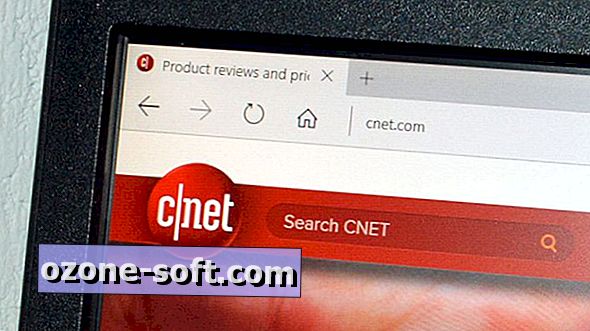


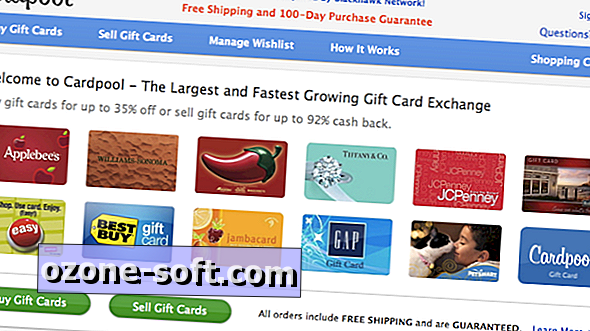

Atstājiet Savu Komentāru